-
win10升级失败解决方法
- 2017-03-06 17:00:00 来源:windows10系统之家 作者:爱win10
win10升级失败解决方法是什么,网友们遇到了win10正式版升级失败的问题了,他们不知道如何是好!问了很多人都知道怎么解决,不要担心,我这个大神在这里,你们怕什么!那么就让系统之家小编告诉你们win10升级失败解决方法。
当遇到笔记本操作系统Win10正式版升级失败时,如果“错误代码”为““80240020”或“80070057”。则需要将文件夹”C:WindowsSoftwareDistributionDownload“中的所有文件删除掉。
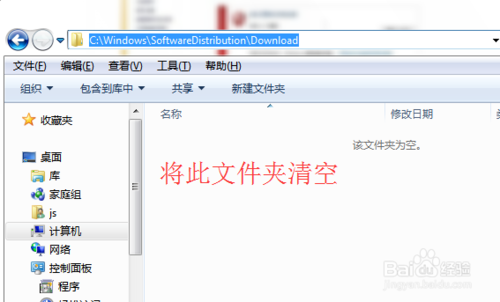
按键盘上的组合键“Windows+R”打开“运行”窗口,输入“CMD”进入MSDOS界面。
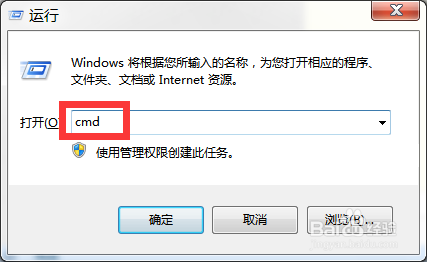
从打开的“MSDOS”界面中,输入命令“wuauclt.exe /updatenow”并按回车,以请求连接微软服务器,立即开启Win10正式版升级推送。
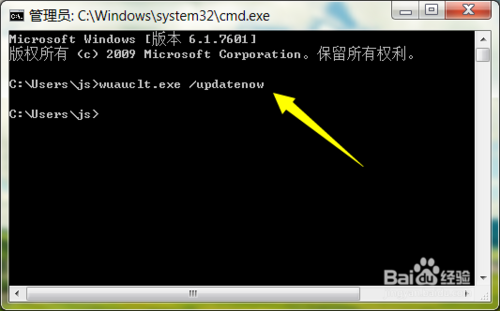
右击“计算机”图标,从其右键菜单中选择“属性”项。
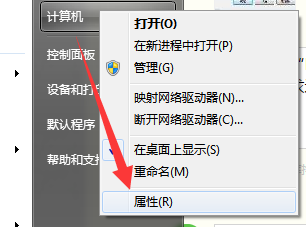
5待打开“计算机管理”界面后,点击此界面左下角的“Windows Update”按钮,从打开的“Windows Update”界面中,点击“检查更新”按钮。
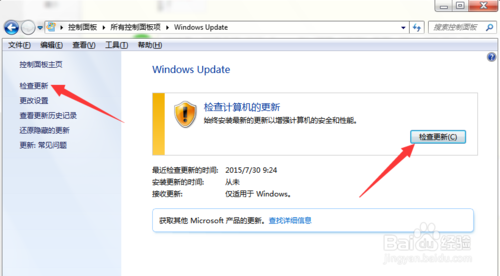
待Windows检查更新操作完成后,将自动进入Windows10安装包下载及更新过程,如图所示,在此只需要耐心等待即可完成Win10正式版的升级安装操作。
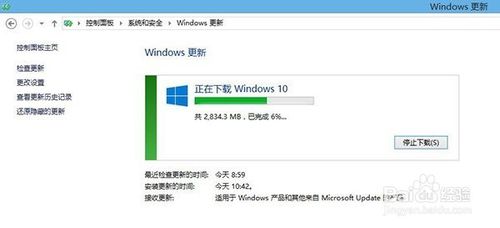
这就是系统之家小编给你们带来的win10升级失败解决方法了,系统之家小编相信你们都已经通过小编win10正式版升级失败解决方法成功升级了windows10正式版了,所以还不会的网友就可以参考小编这个方法了,希望小编这篇文章对你们win10正式版升级失败问题带来帮助!
猜您喜欢
- 电脑还原系统,小编告诉你电脑如何还原..2018-08-11
- win10系统纯净版32位最新下载..2016-12-27
- explorer.exe导致开机黑屏怎么处理..2016-08-10
- Win8系统提示错误0x80080206怎么办..2015-12-12
- 小编告诉你蓝屏代码0x000000d1怎么办..2017-10-07
- 录屏怎么录声音2020-06-21
相关推荐
- 微软win732位装机旗舰版介绍.. 2017-07-31
- 萝卜家园ghost win7 x86旗舰版U盘安装.. 2016-09-11
- 微信官方大调整,取消大量垃圾公众帐号.. 2013-05-25
- Win7电脑关机没反应怎么办?小编告诉你.. 2017-11-08
- 一键系统重做win8图文教程 2017-03-02
- 小编告诉你怎么解决打印机卡纸.. 2018-09-26





 系统之家一键重装
系统之家一键重装
 小白重装win10
小白重装win10
 神盾安全浏览器 v6.1.0.0官方版
神盾安全浏览器 v6.1.0.0官方版 技术员联盟 ghost win10 64位专业兼容版 v2023.05
技术员联盟 ghost win10 64位专业兼容版 v2023.05 新萝卜家园Win7系统下载64位纯净版1804
新萝卜家园Win7系统下载64位纯净版1804 深度技术win10系统下载32位专业版v201801
深度技术win10系统下载32位专业版v201801 Foobar2000 v1.2.4(中文增强版下载)
Foobar2000 v1.2.4(中文增强版下载) 雨林木风Ghost win10专业版32位下载 v1907
雨林木风Ghost win10专业版32位下载 v1907 360浏览器1.0
360浏览器1.0 X2游戏浏览器
X2游戏浏览器 小白系统ghos
小白系统ghos 雨林木风Win8
雨林木风Win8 淘米浏览器 v
淘米浏览器 v Your Uninsta
Your Uninsta 流星浏览器 v
流星浏览器 v 图远电脑行业
图远电脑行业 萝卜家园ghos
萝卜家园ghos 最新PPTV绿色
最新PPTV绿色 Chrome Googl
Chrome Googl 粤公网安备 44130202001061号
粤公网安备 44130202001061号